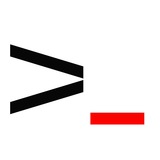Как заставить curl игнорировать ошибки сертификата
Иногда при работе с curl возникает ошибка, связанная с недействительным или отсутствующим SSL-сертификатом у целевого сайта.
Хотя пропуск проверки сертификата может быть полезен в целях разработки, важно понимать, что такие действия повышают риск утечки данных. Используйте этот метод только на доверенных ресурсах.
Команда для игнорирования ошибок сертификата
Чтобы заставить curl игнорировать ошибки SSL, используйте одну из следующих команд:
или сокращенную версию:
Эти параметры отключают проверку SSL-сертификата и позволяют подключаться даже к сайтам с проблемными сертификатами.
Пример использования
Допустим, вы выполняете запрос:
Если у сайта недействительный сертификат, вы получите ошибку:
Это происходит, когда сертификат не может быть проверен известными центрами сертификации (CA).
Чтобы обойти проблему, выполните:
Теперь запрос будет выполнен без проверки сертификата, и вы получите содержимое сайта.
Однако будьте осторожны: использование этих параметров на недоверенных ресурсах может привести к компрометации данных.
⚡️ Всегда проверяйте, почему SSL-сертификат считается недействительным, и используйте параметр -k только в исключительных случаях.
Иногда при работе с curl возникает ошибка, связанная с недействительным или отсутствующим SSL-сертификатом у целевого сайта.
Хотя пропуск проверки сертификата может быть полезен в целях разработки, важно понимать, что такие действия повышают риск утечки данных. Используйте этот метод только на доверенных ресурсах.
Команда для игнорирования ошибок сертификата
Чтобы заставить curl игнорировать ошибки SSL, используйте одну из следующих команд:
curl --insecure [URL]
или сокращенную версию:
curl -k [URL]
Эти параметры отключают проверку SSL-сертификата и позволяют подключаться даже к сайтам с проблемными сертификатами.
Пример использования
Допустим, вы выполняете запрос:
curl myawesomewebsite.com
Если у сайта недействительный сертификат, вы получите ошибку:
curl: (60) SSL: no alternative certificate subject name matches target host name 'myawesomewebsite.com'
Это происходит, когда сертификат не может быть проверен известными центрами сертификации (CA).
Чтобы обойти проблему, выполните:
curl -k myawesomewebsite.com
Теперь запрос будет выполнен без проверки сертификата, и вы получите содержимое сайта.
Флаги --insecure и -k работают аналогично параметру --no-check-certificate в утилите wget.
Однако будьте осторожны: использование этих параметров на недоверенных ресурсах может привести к компрометации данных.
Please open Telegram to view this post
VIEW IN TELEGRAM
👍14❤1👎1
Давайте разберем один из частых вопросов, который может быть задан на собеседовании и как на него отвечать.Taints применяются к узлам, чтобы предотвратить запуск на них Pod’ов, если они не обладают необходимыми Tolerations.
Tolerations добавляются к Pod’ам, чтобы они могли запускаться на узлах с соответствующими Taints.
Пример Taint:
kubectl taint nodes node1 key=value:NoSchedule
Пример Toleration:
tolerations:
- key: "key"
operator: "Equal"
value: "value"
effect: "NoSchedule"
Please open Telegram to view this post
VIEW IN TELEGRAM
👍13❤1
PowerShell против Bash: в чем разница?
PowerShell — это среда автоматизации от Microsoft, разработанная для управления конфигурациями и задачами.
Эта среда тесно связана с .NET, что позволяет передавать данные между скриптами и приложениями в удобном формате.
Bash (Bourne Again Shell) — это классическая оболочка для систем Linux и Unix, которая появилась как преемник Bourne Shell.
Он широко используется для автоматизации задач, связанных с файлами, управлением правами доступа и резервным копированием.
Основные особенности
PowerShell:
⏺ Передача данных в формате объектов.
⏺ Интеграция с .NET для работы с Windows-компонентами.
⏺ Возможность создавать интерфейсы и формы.
⏺ Доступ к данным через подсистему WMI.
Bash:
⏺ Ориентирован на текстовые строки.
⏺ Поддерживает редактирование файлов, управление правами и резервное копирование.
⏺ Работает на любой системе Linux и Unix.
⏺ Отлично подходит для многопользовательской среды.
PowerShell — это среда автоматизации от Microsoft, разработанная для управления конфигурациями и задачами.
Основная особенность PowerShell — работа с объектами через встроенные командлеты и модули, которые можно подключить из PowerShell Gallery.
Эта среда тесно связана с .NET, что позволяет передавать данные между скриптами и приложениями в удобном формате.
Bash (Bourne Again Shell) — это классическая оболочка для систем Linux и Unix, которая появилась как преемник Bourne Shell.
Bash стал стандартом в Linux благодаря своей простоте, стабильности и открытости.
Он широко используется для автоматизации задач, связанных с файлами, управлением правами доступа и резервным копированием.
Основные особенности
PowerShell:
Bash:
Please open Telegram to view this post
VIEW IN TELEGRAM
👍22❤1
Релиз Tails 6.11
9 января 2025 года вышел Tails 6.11 — дистрибутив на базе Debian 12 для анонимного выхода в интернет.
В новой версии обновлены Tor Browser 14.0.4 и Thunderbird 128.6.0, удалена поддержка аппаратных кошельков в Electrum, а также улучшена работа текстового редактора GNOME Text Editor.
⏺ Исправлены уязвимости, выявленные при внешнем аудите безопасности: устранена проблема с Tails Upgrader, позволяющая установить модифицированные обновления, а также ликвидированы риски деанонимизации через приложения вроде Onion Circuits и Unsafe Browser.
9 января 2025 года вышел Tails 6.11 — дистрибутив на базе Debian 12 для анонимного выхода в интернет.
Система работает через Tor, блокируя неанонимный трафик, и загружается с LiveCD или LiveUSB без следов на устройстве.
В новой версии обновлены Tor Browser 14.0.4 и Thunderbird 128.6.0, удалена поддержка аппаратных кошельков в Electrum, а также улучшена работа текстового редактора GNOME Text Editor.
Please open Telegram to view this post
VIEW IN TELEGRAM
👍6🔥6
Настройка и возможности Windows Terminal
Windows Terminal — мощный инструмент, объединяющий командную строку, PowerShell и WSL (Windows Subsystem for Linux). На выбор доступны две версии: основная (1.3) и предварительная (1.4).
Терминал поддерживает глубокую кастомизацию: можно изменять темы, цветовые схемы, фоны и даже добавлять свои профили. Установить его легко через Microsoft Store или по ссылке.
Основные функции
⏺ Предустановленные профили: Сразу доступны Windows PowerShell, командная строка и облачная оболочка Azure. Если вы установите WSL, новые дистрибутивы добавятся автоматически.
⏺ Гибкие настройки: Поддержка тем, цветовых схем, фонов и других параметров делает терминал максимально удобным для пользователя.
Настройка параметров
Чтобы открыть настройки, нажмите Ctrl+, или выберите «Параметры» в меню. Файл конфигурации settings.json позволяет управлять настройками всех профилей.
Пример глобальной настройки шрифта:
Цветовые схемы
Windows Terminal поставляется с базовыми цветовыми палитрами, но их можно заменить или дополнить.
Для этого используйте ресурсы вроде terminalsplash.com, где доступны готовые схемы для копирования.
Стили командной строки
С помощью Oh My Posh и Terminal-Icons можно настроить внешний вид командной строки, добавив иконки, цветовые акценты и стильные элементы.
Это упрощает визуальное восприятие команд. Установить или обновить Oh My Posh до последней версии можно так:
Windows Terminal — мощный инструмент, объединяющий командную строку, PowerShell и WSL (Windows Subsystem for Linux). На выбор доступны две версии: основная (1.3) и предварительная (1.4).
Терминал поддерживает глубокую кастомизацию: можно изменять темы, цветовые схемы, фоны и даже добавлять свои профили. Установить его легко через Microsoft Store или по ссылке.
Основные функции
Настройка параметров
Чтобы открыть настройки, нажмите Ctrl+, или выберите «Параметры» в меню. Файл конфигурации settings.json позволяет управлять настройками всех профилей.
Пример глобальной настройки шрифта:
"profiles": {
"defaults": {
"fontFace": "Cascadia Code"
}
} Цветовые схемы
Windows Terminal поставляется с базовыми цветовыми палитрами, но их можно заменить или дополнить.
Для этого используйте ресурсы вроде terminalsplash.com, где доступны готовые схемы для копирования.
Стили командной строки
С помощью Oh My Posh и Terminal-Icons можно настроить внешний вид командной строки, добавив иконки, цветовые акценты и стильные элементы.
Это упрощает визуальное восприятие команд. Установить или обновить Oh My Posh до последней версии можно так:
Update-Module -Name oh-my-posh -AllowPrerelease -Scope CurrentUser
Please open Telegram to view this post
VIEW IN TELEGRAM
👍7❤2
Какая команда используется для анализа загрузки библиотеки libc.so в Linux?
Anonymous Quiz
55%
ldd
7%
nm
13%
objdump
24%
strace
👍8❤2💊1
Больше функций Windows Terminal
Помимо базовых возможностей, Windows Terminal обладает множеством инструментов для продвинутых пользователей.
Фоновые изображения
Терминал поддерживает использование изображений в качестве фона. Вы можете указать путь к файлу (например, логотипу) в настройках:
Поддерживаются форматы JPG, PNG и GIF.
Аргументы командной строки
Терминал можно запускать с определёнными параметрами через wt.exe.
Например: Запустить PowerShell с разделением экрана:
Открыть профиль Ubuntu:
Панели и управление окнами
Одна из удобных функций терминала — поддержка панелей:
• Разделить окно горизонтально: Alt+Shift+ -
• Разделить вертикально: Alt+Shift+ +
• Переключаться между панелями: Alt + стрелки.
Копирование и вставка
По умолчанию в терминале работают сочетания клавиш Ctrl+C и Ctrl+V для копирования и вставки.
Если вы используете их для команд, можно переключиться на Ctrl+Shift+C и Ctrl+Shift+V. Настроить это можно в settings.json.
Изменение стартового каталога WSL
По умолчанию WSL запускается в папке пользователя. Чтобы изменить это, выполните команду в WSL:
Добавьте строку:
Теперь при запуске WSL будет открываться указанная папка.
Помимо базовых возможностей, Windows Terminal обладает множеством инструментов для продвинутых пользователей.
Фоновые изображения
Терминал поддерживает использование изображений в качестве фона. Вы можете указать путь к файлу (например, логотипу) в настройках:
"backgroundImage": "путь_к_изображению",
"backgroundImageAlignment": "center"
Поддерживаются форматы JPG, PNG и GIF.
Аргументы командной строки
Терминал можно запускать с определёнными параметрами через wt.exe.
Например: Запустить PowerShell с разделением экрана:
wt -p "PowerShell" -d . ; split-pane -V
Открыть профиль Ubuntu:
wt -p "Ubuntu-20.04"
Панели и управление окнами
Одна из удобных функций терминала — поддержка панелей:
• Разделить окно горизонтально: Alt+Shift+ -
• Разделить вертикально: Alt+Shift+ +
• Переключаться между панелями: Alt + стрелки.
Копирование и вставка
По умолчанию в терминале работают сочетания клавиш Ctrl+C и Ctrl+V для копирования и вставки.
Если вы используете их для команд, можно переключиться на Ctrl+Shift+C и Ctrl+Shift+V. Настроить это можно в settings.json.
Изменение стартового каталога WSL
По умолчанию WSL запускается в папке пользователя. Чтобы изменить это, выполните команду в WSL:
nano ~/.bashrc
Добавьте строку:
cd /mnt/c/mylovefolder
Теперь при запуске WSL будет открываться указанная папка.
👍9❤2👎1
Давайте разберем один из частых вопросов, который может быть задан на собеседовании и как на него отвечать.
Принцип работы:
• Узлы системы выбирают «лидера», который предлагает изменения.
• Для принятия решения большинство узлов должно подтвердить предложение.
• Алгоритм устойчив к сбоям и обеспечивает корректность даже при разделении сети.
Please open Telegram to view this post
VIEW IN TELEGRAM
🔥11👍4
Please open Telegram to view this post
VIEW IN TELEGRAM
😁36👍9
Как использовать команду fmt для форматирования текста
Команда fmt — это текстовый форматтер, предназначенный для удобного форматирования текста.
Основной принцип работы
Без дополнительных параметров fmt объединяет весь текст в одну строку, игнорируя переносы строк. Например:
Результат: все переносы строк в файле будут удалены, и текст отобразится в одну линию.
Управление шириной строки
Вы можете указать максимальную ширину строки с помощью параметра -w. Например:
• Ограничить строки 10 символами:
Теперь каждая строка не будет превышать 10 символов, если это возможно без разрыва длинных слов.
Пример использования в работе
Команда fmt особенно полезна для просмотра длинных логов, которые часто уходят за пределы экрана. С её помощью можно разбить текст на удобные абзацы. Например:
Это позволит читать логи построчно, избегая горизонтальной прокрутки.
Команда fmt — это текстовый форматтер, предназначенный для удобного форматирования текста.
Она позволяет изменять вывод текста различными способами, упрощая чтение файлов, особенно длинных логов.
Основной принцип работы
Без дополнительных параметров fmt объединяет весь текст в одну строку, игнорируя переносы строк. Например:
fmt hello1.txt
Результат: все переносы строк в файле будут удалены, и текст отобразится в одну линию.
Управление шириной строки
Вы можете указать максимальную ширину строки с помощью параметра -w. Например:
• Ограничить строки 10 символами:
fmt -w 10 hello1.txt
Теперь каждая строка не будет превышать 10 символов, если это возможно без разрыва длинных слов.
Пример использования в работе
Команда fmt особенно полезна для просмотра длинных логов, которые часто уходят за пределы экрана. С её помощью можно разбить текст на удобные абзацы. Например:
fmt -w 50 logfile.txt
Это позволит читать логи построчно, избегая горизонтальной прокрутки.
👍10❤4
Давайте разберем один из частых вопросов, который может быть задан на собеседовании и как на него отвечать.Примеры работы:
terraform show
Выводит текущее состояние инфраструктуры из файла terraform.tfstate.
terraform refresh
terraform state rm <resource_name>
Please open Telegram to view this post
VIEW IN TELEGRAM
🤔10😁7🙈6👍3
Управление пакетами в Red Hat — RPM
Работа с пакетами в операционных системах на базе Red Hat (например, CentOS) требует понимания инструментов, таких как rpm и yum.
В этой части мы разберем основы работы с низкоуровневой утилитой rpm, которая используется для управления пакетами формата RPM.
Что такое RPM?
rpm — это базовая утилита для работы с RPM-пакетами. Она позволяет:
• устанавливать, удалять и проверять пакеты;
• получать информацию о пакетах;
• анализировать состав пакетов.
Эта утилита считается фундаментальным инструментом для управления пакетами и чаще всего используется системными администраторами, которым нужно больше контроля над установленным ПО.
Чтобы начать, выполните в консоли:
Функционал утилиты обширен, и ее возможности охватывают практически все аспекты работы с пакетами. Вот основные команды:
1️⃣ Установка пакета: Скачайте RPM-пакет (например, webmin) и перейдите в каталог с ним:
• Ключи:
• -i — установка;
• -v — отображение хода установки.
После завершения установки программа станет доступна для работы.
2️⃣ Удаление пакета:
Если программа больше не нужна:
Ключ -e означает erase. Название пакета можно указать не полностью, что удобно при работе с длинными именами.
3️⃣ Проверка подписи пакета: Чтобы убедиться, что пакет скачан из надежного источника:
Если ключа подписи нет, утилита предупредит об этом.
4️⃣ Проверка состояния пакета: Узнать, все ли файлы пакета в порядке, можно так:
5️⃣ Получение информации о пакете: Если нужно узнать версию, дату сборки или другие детали:
6️⃣ Разбор пакета на составные части: Иногда требуется изучить содержимое пакета. Сконвертируйте RPM в архив cpio:
Этот файл можно использовать для извлечения отдельных частей.
Работа с пакетами в операционных системах на базе Red Hat (например, CentOS) требует понимания инструментов, таких как rpm и yum.
В этой части мы разберем основы работы с низкоуровневой утилитой rpm, которая используется для управления пакетами формата RPM.
Что такое RPM?
rpm — это базовая утилита для работы с RPM-пакетами. Она позволяет:
• устанавливать, удалять и проверять пакеты;
• получать информацию о пакетах;
• анализировать состав пакетов.
Эта утилита считается фундаментальным инструментом для управления пакетами и чаще всего используется системными администраторами, которым нужно больше контроля над установленным ПО.
Чтобы начать, выполните в консоли:
rpm --help
Функционал утилиты обширен, и ее возможности охватывают практически все аспекты работы с пакетами. Вот основные команды:
cd /tmp
rpm -iv webmin-1.955-1.src.rpm
• Ключи:
• -i — установка;
• -v — отображение хода установки.
После завершения установки программа станет доступна для работы.
Если программа больше не нужна:
rpm -e webmin
Ключ -e означает erase. Название пакета можно указать не полностью, что удобно при работе с длинными именами.
rpm -K webmin-1.955-1.noarch.rpm
Если ключа подписи нет, утилита предупредит об этом.
rpm -V webmin-1.955-1.noarch.rpm
rpm -qi webmin-1.955-1.noarch.rpm
rpm2cpio webmin-1.955-1.noarch.rpm > webmin.cpio
Этот файл можно использовать для извлечения отдельных частей.
Please open Telegram to view this post
VIEW IN TELEGRAM
👍12
Какой ключ команды tcpdump позволяет задать фильтр для захвата пакетов с конкретного порта?
Anonymous Quiz
18%
port
65%
-p
10%
--filter
7%
-f
👍9👎2
Управляем пакетами с помощью YUM
Если rpm обеспечивает детальный контроль, то yum предлагает более дружественный интерфейс для администраторов.
Что такое YUM?
Его использование особенно полезно, когда нужно быстро установить или удалить пакеты без глубокого погружения в детали.
Основные команды YUM:
1️⃣ Установка пакетов:
Если пакет уже установлен, yum сообщит, что обновления не требуются.
2️⃣ Удаление пакетов:
Для удаления:
Если удаление затронет другие зависимости, утилита предупредит об этом.
3️⃣ Обновление системы:
Чтобы обновить все пакеты:
Эта команда загружает и устанавливает последние версии из подключенных репозиториев.
4️⃣ Поиск пакетов:
Найти нужный пакет можно так:
5️⃣ Загрузка пакетов без установки:
Утилита yumdownloader позволяет скачивать пакеты, чтобы установить их позднее или использовать на других системах:
Работа с репозиториями
Все настройки репозиториев хранятся в папке:
Чтобы посмотреть содержимое стандартного репозитория:
При необходимости можно отключить проверку подписи, изменив параметр gpgcheck=1 на gpgcheck=0.
yum автоматизирует и упрощает управление пакетами, делая его доступным даже для новичков.
⏺ Он следит за зависимостями, обновляет систему и проверяет актуальность данных автоматически.
Вместе с rpm эти инструменты обеспечивают полный контроль над пакетами в системах Red Hat.
Если rpm обеспечивает детальный контроль, то yum предлагает более дружественный интерфейс для администраторов.
Что такое YUM?
yum (Yellowdog Updater Modified) — это мощный инструмент, который автоматически управляет зависимостями, обновляет кэш и настраивает репозитории.
Его использование особенно полезно, когда нужно быстро установить или удалить пакеты без глубокого погружения в детали.
Основные команды YUM:
yum install openssh-clients
Если пакет уже установлен, yum сообщит, что обновления не требуются.
Для удаления:
yum remove openssh-clients
Если удаление затронет другие зависимости, утилита предупредит об этом.
Чтобы обновить все пакеты:
yum upgrade
Эта команда загружает и устанавливает последние версии из подключенных репозиториев.
Найти нужный пакет можно так:
yum search openssh
Утилита yumdownloader позволяет скачивать пакеты, чтобы установить их позднее или использовать на других системах:
yumdownloader openssh
Работа с репозиториями
Все настройки репозиториев хранятся в папке:
/etc/yum.repos.d/
Чтобы посмотреть содержимое стандартного репозитория:
cat /etc/yum.repos.d/CentOS-Base.repo
При необходимости можно отключить проверку подписи, изменив параметр gpgcheck=1 на gpgcheck=0.
yum автоматизирует и упрощает управление пакетами, делая его доступным даже для новичков.
Для современных систем также доступен форк dnf, который быстрее и эффективнее.
Вместе с rpm эти инструменты обеспечивают полный контроль над пакетами в системах Red Hat.
Please open Telegram to view this post
VIEW IN TELEGRAM
👍14
Microsoft устранила двухлетнюю уязвимость в Windows 11, отключавшую защиту от фишинга
Обновление KB5007651 для Windows Defender исправило ошибку, из-за которой защита от фишинга в SmartScreen отключалась при перезагрузке системы.
Что происходило:
• Пользователи жаловались, что функция защиты автоматически деактивировалась, если вход в систему осуществлялся с помощью Windows Hello и PIN-кода.
• Это поведение наблюдалось последние два года и считалось нормой, как указано в документации Microsoft.
Что изменилось с обновлением?
С выпуском KB5007651 Microsoft устранила эту проблему.
Теперь:
• Защита от фишинга больше не отключается после перезагрузки.
• Переключатель в разделе Безопасность Windows → Параметры защиты на основе репутации остается активным.
• Пользователи, входящие через PIN-код Windows Hello, также получают защиту.
Обновление KB5007651 для Windows Defender исправило ошибку, из-за которой защита от фишинга в SmartScreen отключалась при перезагрузке системы.
Что происходило:
• Пользователи жаловались, что функция защиты автоматически деактивировалась, если вход в систему осуществлялся с помощью Windows Hello и PIN-кода.
• Это поведение наблюдалось последние два года и считалось нормой, как указано в документации Microsoft.
Что изменилось с обновлением?
С выпуском KB5007651 Microsoft устранила эту проблему.
Теперь:
• Защита от фишинга больше не отключается после перезагрузки.
• Переключатель в разделе Безопасность Windows → Параметры защиты на основе репутации остается активным.
• Пользователи, входящие через PIN-код Windows Hello, также получают защиту.
👍14👏3❤2
Загрузчики Linux
MBR (Master Boot Record) — это первые 512 байт диска. Этот участок не является разделом или партицией, а зарезервирован для загрузчика операционной системы и таблицы разделов.
Когда компьютер включается, BIOS выполняет тестовые процедуры и передает управление начальному загрузчику, расположенному в MBR. Выбор жесткого диска, которому передается управление, осуществляется через настройки BIOS.
Ранее резервное копирование этой области было обязательной процедурой, но сегодня оно стало менее актуальным.
Современные компьютеры чаще используют UEFI, который заменяет BIOS.
UEFI обладает большей функциональностью, поддерживает более защищенную загрузку и обеспечивает параллельную инициализацию интерфейсов, что ускоряет процесс загрузки.
Вместо MBR в системе UEFI используется GPT (GUID Partition Table), новый формат размещения таблиц разделов.
GPT отличается от MBR:
• Использует адресацию логических блоков (LBA), а не цилиндров и секторов.
• Для надежности имеет дублирование таблицы разделов в начале и конце диска.
Если у вас MBR, резервное копирование остается важной процедурой.
Как создать резервную копию MBR
1️⃣ Определите загрузочный раздел с помощью команды:
Например, устройство /dev/sda1 может быть загрузочным, на нем и находится MBR.
2️⃣ Используйте утилиту dd для создания копии:
Здесь:
• if — источник копирования (в данном случае /dev/sda);
• of — путь для сохранения файла копии;
• bs — размер блока (512 байт);
• count — количество блоков для копирования (1).
Эта команда сохранит первый блок жесткого диска, где расположен MBR, в файл backup.mbr.
Чтобы понять работу загрузчиков, надо узнать, как разбиваются жесткие диски и функционирует их разбиение.
MBR (Master Boot Record) — это первые 512 байт диска. Этот участок не является разделом или партицией, а зарезервирован для загрузчика операционной системы и таблицы разделов.
Когда компьютер включается, BIOS выполняет тестовые процедуры и передает управление начальному загрузчику, расположенному в MBR. Выбор жесткого диска, которому передается управление, осуществляется через настройки BIOS.
MBR — важная часть диска, потеря которой может привести к утрате данных или невозможности загрузки системы.
Ранее резервное копирование этой области было обязательной процедурой, но сегодня оно стало менее актуальным.
Современные компьютеры чаще используют UEFI, который заменяет BIOS.
UEFI обладает большей функциональностью, поддерживает более защищенную загрузку и обеспечивает параллельную инициализацию интерфейсов, что ускоряет процесс загрузки.
Вместо MBR в системе UEFI используется GPT (GUID Partition Table), новый формат размещения таблиц разделов.
GPT отличается от MBR:
• Использует адресацию логических блоков (LBA), а не цилиндров и секторов.
• Для надежности имеет дублирование таблицы разделов в начале и конце диска.
Если у вас MBR, резервное копирование остается важной процедурой.
Как создать резервную копию MBR
fdisk -l
Например, устройство /dev/sda1 может быть загрузочным, на нем и находится MBR.
dd if=/dev/sda of=/root/backup.mbr bs=512 count=1
Здесь:
• if — источник копирования (в данном случае /dev/sda);
• of — путь для сохранения файла копии;
• bs — размер блока (512 байт);
• count — количество блоков для копирования (1).
Эта команда сохранит первый блок жесткого диска, где расположен MBR, в файл backup.mbr.
Please open Telegram to view this post
VIEW IN TELEGRAM
👍15❤3
Давайте разберем один из частых вопросов, который может быть задан на собеседовании и как на него отвечать.Hard link — это ссылка на тот же inode, что и оригинальный файл.
• Удаление оригинального файла не удаляет данные, так как hard link сохраняет прямую связь с inode.
• Работает только внутри одной файловой системы.
Symbolic link — это отдельный файл, который указывает путь к другому файлу.
• Удаление оригинального файла делает ссылку нерабочей.
• Может ссылаться на файлы в других файловых системах или даже на несуществующие файлы.
Please open Telegram to view this post
VIEW IN TELEGRAM
👍14🔥6❤3👏1
Загрузчик LILO
LILO (Linux Loader) — один из первых и наиболее популярных загрузчиков для Linux и Unix-систем в прошлом.
Однако, LILO требовал ручного обновления конфигурации после изменений и поддерживал не более 16 пунктов меню загрузки.
Сегодня LILO практически не используется и отсутствует в большинстве современных дистрибутивов Linux, где его заменил GRUB2.
Установка и настройка
Для установки LILO достаточно выполнить:
После завершения установки необходимо запустить команду lilo для применения изменений.
Файл конфигурации /etc/lilo.conf создается автоматически.
Он содержит основные параметры загрузчика: способ адресации диска (логические блоки вместо цилиндров и секторов), диск с MBR, внешний вид меню загрузки и время ожидания ввода от пользователя.
При запуске команды liloconfig загрузчик определяет ядра операционной системы, их версии и местоположение корневой файловой системы.
🔥 Эти данные можно редактировать, добавлять параметры для другого ядра или второй ОС. После изменений нужно снова выполнить lilo, чтобы обновить конфигурацию.
LILO (Linux Loader) — один из первых и наиболее популярных загрузчиков для Linux и Unix-систем в прошлом.
Его основными преимуществами были независимость от файловой системы и возможность загружать ОС как с жесткого диска, так и с дискеты.
Однако, LILO требовал ручного обновления конфигурации после изменений и поддерживал не более 16 пунктов меню загрузки.
Сегодня LILO практически не используется и отсутствует в большинстве современных дистрибутивов Linux, где его заменил GRUB2.
Установка и настройка
Для установки LILO достаточно выполнить:
apt-get install lilo
После завершения установки необходимо запустить команду lilo для применения изменений.
Файл конфигурации /etc/lilo.conf создается автоматически.
Он содержит основные параметры загрузчика: способ адресации диска (логические блоки вместо цилиндров и секторов), диск с MBR, внешний вид меню загрузки и время ожидания ввода от пользователя.
Например, параметр prompt задает время в децисекундах, а параметр install = menu позволяет выбрать стиль меню.
При запуске команды liloconfig загрузчик определяет ядра операционной системы, их версии и местоположение корневой файловой системы.
Please open Telegram to view this post
VIEW IN TELEGRAM
👍9❤2
Давайте разберем один из частых вопросов, который может быть задан на собеседовании и как на него отвечать.Пример использования cgroups:
mkdir /sys/fs/cgroup/memory/my_group
echo 268435456 > /sys/fs/cgroup/memory/my_group/memory.limit_in_bytes
echo <PID> > /sys/fs/cgroup/memory/my_group/cgroup.procs
Please open Telegram to view this post
VIEW IN TELEGRAM
👍17❤1